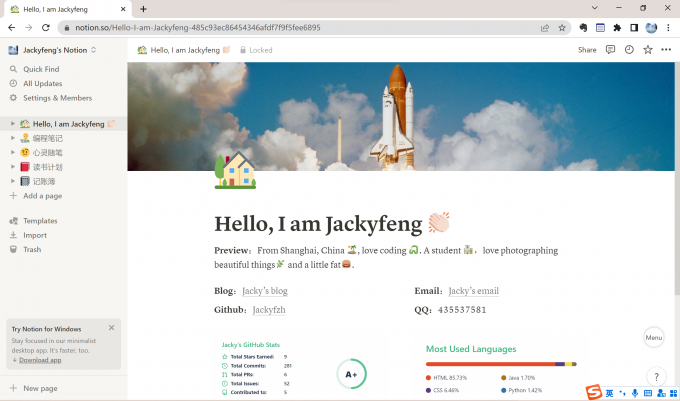前端学习路线(干货)
以下内容教程包含html/css/js/vue等,给小白。欢迎友好的指正,大佬勿喷。
Html学习
入门教程(词典版):https://www.w3school.com.cn/html/index.asp
入门教程(精简版):https://www.fqysharing.top/2021/05/23/basic_html/
页面美化库教程(官网版):https://getbootstrap.com/
页面美化库教程(中文版):https://www.w3school.com.cn/bootstrap5/index.asp
实战教程(进阶版):https://zhuanlan.zhihu.com/p/210920545?ivk_sa=1024320u
笔者的话:
bootstrap页面美化可以好好学一学
实战教程不用做了,到时候做vue的实战
Css学习
入门教程(词典版):https://www.w3school.com.cn/css/index.asp
入门教程(精简版):https://www.fqysharing.top ...
Notion从入门到卸载(上)
记得前段时间我写过一期博客,名为“高效的markdown笔记工具——Marktext”,后来随着使用我发现这款工具仅仅是Typora的替代品。虽然在日常使用中基本足够,但是显然不够优雅/doge。前段时间刷公众号,偶然发现了这篇文章,于是便开始了折腾探索。
选择现在网络上推荐的笔记工具层出不穷,那么究竟怎么选择呢?首先要明确一点,不是别人说好就是好,适合自己的才是最好的。所以,读者不妨先列出几条自己的选择标准,我的标准如下:
免费,或有免费版本(反例Typora)
外观,干净利索不繁琐(反例VNote)
多合一,一个软件完成多个软件的作用(反例Marktext)
多平台,至少安卓和Windows可用(反例贼多)
云笔记,支持免费的线上同步(反例贼多)
导入方便,可以支持markdown导入(反例印象笔记)
导出方便,可以支持markdown导出(反例印象笔记)
嗨嗨,这要求是不是高了点。不过u1s1,notion是可以完美符合的。
登录注册接下来,我们就正式开始啦。现在,访问Notion官方网站,在这里按照提示注册账号,如图所示:
按照要求,以此输入邮箱,并输入邮件验证 ...
高效的markdown笔记工具——Marktext
小引最近,Typora收费的消息遍布各大知明博主身边。作为一款简洁易用的软件,Typora自发布当天便饱受关注。博主我就是其忠实粉丝之一,我的大部分博文都是由此写就。但是,Typora售价14.9元,博主实在是想换一款编辑器了(绝对不是因为买不起!)。
那么,经博主精挑细选,发现符合以下要求的,只有一款。
界面清爽美观
支持本地储存
独立编辑器
小于500m
所以综上,我选择了这款漂亮的编辑器:MarkText(本文就是以此写就)
这款编辑器真的是YYDS!墙裂推荐!!!
安装方法MarkText安装包的下载方法也十分简单,进入它的官网,在首页即可发现Linux、Windows和Mac OS三种平台的下载链接,并附功能展示。(这官网贼简洁,爱了爱了~~)
下载完成后双击点开安装包,一步一步按要求选择即可(建议不要装在系统盘),篇幅有限,这里就不再赘述了。
特色介绍(基础设置)安装完成后,即可打开这款简介的app了。
博主这边建议各位写博客的伙伴们,创建一个单独的工作区,并在设置页面中调一下默认打开,这样就非常方便了。设置如图:
哇,设置界面都美哭了!
调整主题此外, ...
github主页美化
好久没更新了哈,还是因为我“繁忙的学业”。
废话不说,今天的主题就是github主页的美化。近来在github上,大佬们的主页是这样:
或是这样:
身为小白,我也决定动手做一做,达到了这样:
如此炫酷的首页,实现起来却很简单,下面是详细的教程。
创建仓库首先,第一步,新建一个和github用户名一样的仓库。
仓库必须是public,且勾选Readme
注意是用户名而不是昵称
开始布局接下来,点击README.md,然后点击铅笔样子的图标,开始编辑自己的主页。
排版可以支持``Markdown和HTML`两种方式,这能够让排版更加好看。
比如我的例子,像这样:
1234567# Hello, I am Jackyfeng 👏🏻**Preview**:From Shanghai, China 🏝, love coding 🐍. A student 🏫,love photographing beautiful things🌿 and a little fat🍔.**Blog**:[My Blog](https://jackyfzh ...
android开发笔记:JTool
引言好久没有更新博客了,是因为前段时间要考试,阅读量蹭蹭地往下降(虽然本来也没多少)。虽然放暑假了依旧很忙(暑假作业的锅),但是好歹能抽个空更新一篇了。这篇文章就是关于我最近在研究的Android开发,打算谈谈我的体验。
可以点击该链接下载我开发的软件JTool
Github地址
正文好吧,废话了这么多,是时候进入正题了,接下来,我就为大家介绍我开发的软件JTool吧。
其实,这是一款安卓端的工具箱APP,目前已经开发了两个小工具,分别是词典(超鸡肋)和番茄钟(实用)。与其说这是一个正式APP,不如说是一个练习项目,记录学习用的,里面包含着一个初学者对于Android的初步探索和学习,很适合想源码阅读。前面已经把有关地址放出来了,敬请期待下一步更新吧!
VMware安装deepin
最近,我使用VMware虚拟机尝试安装了最近特别火的国产系统deepin,特此记录。
安装环境123Windows 10VMware Workstation Pro 15Deepin 20
环境与博主不同也没有太大关系,只是在遇到问题的时候可以往这方面考虑。但是VMware是必须要装好的,非常重要。
下载安装包首先,在deepin官网上面下载好最新版本的deepin映像文件。
如果速度慢可以尝试用cdn
开始使用虚拟机打开VMware虚拟机软件,点击首页的“新建虚拟机”按钮。点击“典型”,然后直接点击下一步,直到这个页面,选择之前的映像文件。
继续点击下一步,剩下的内容可以自己修改,点击下一步,到这个页面,磁盘大小改成64GB。
注意,这里非常重要。
如果没有改,后面会出问题。
接下来点击下一步,安装好虚拟机。
开始安装开启虚拟机之后,稍作等待,会看到这样的界面。
接下点一直按照默认的点下一步,不过要注意,到选择硬盘分区的地方,点击全盘安装,然后选择、下一步,系统就自动开始安装了。
完成安装经过一段时间的等待,就安装完成了,界面如下,还是十分好看的。
看到这 ...
git使用体验
原来还是个小白的时候(当然现在还是),我用的一直是github desktop。如今尝试着使用git,特此记录。
安装GitGit的安装比较简单,进入Git官网的Windows下载地址,安装包就开始自动下载了。
打开exe,按照默认选项安装即可。
完成后在开始菜单里打开Git Bash,弹出一个跟cmd类似的窗口,说明安装成功。
配置Git首先要配置的名字和Email地址,以后每次进行git操作时才能有据可查。打开Git Bash,输入:
12$ git config --global user.name 'your_name'$ git config --global user.email 'your_email'
接下来我们需要创建版本库,这个仓库中的文件Git会进行跟踪,以便日后的数据备份和还原。
随便找一个位置,创建一个文件夹test作为版本库目录:
1$ mkdir test
进入刚创建文件夹的路径:
1$ cd git_repo
再输入指令git init初始化Git,告诉Git这里是一个版本库了:
1$ git init
这样就建 ...
pdm包管理器
在python项目的开发之中,虚拟环境是必不可少的部分。
以下是它的部分问题:
对于新手来说,虚拟环境的工作方式令人困惑
不同的平台需要不同的命令集来激活虚拟环境
你需要在每个终端中都激活虚拟环境
多个虚拟环境嵌套的使用体验不佳
针对这些问题,本文介绍的 Python 包管理器: PDM - Python Development Master ,提供了一个将 Python 解释器和项目开发环境解耦的新途径。
以下是 PDM 的特点:
不依赖虚拟环境。
简单且快速的依赖解析器
完备的插件系统
PDM 使用起来非常轻松,接下来让我们尝试一下。
开始使用首先安装PDM
1> pip install pdm
以django为例,创建一个项目
12> mkdir django> cd django
初始化
1> pdm init
一下是一些常用操作
123> pdm add django #安装库> pdm run python manage.py runserver #运行命令> pdm list #显示列表
PDM创建者PDM创建者 Fro ...
Java学习:Day05 if条件
123456789101112131415161718import java.util.Scanner; // 引入输入模块public class d5 { public static void main(String[] args) { // 输入年龄 Scanner s = new Scanner(System.in); System.out.print("请输入年龄:"); int age = s.nextInt(); if (age > 12) { System.out.println("可以骑车"); if (age > 16) { System.out.println("可以骑电动车"); } } else { System.o ...
Java学习:Day04 数组操作与输入输出
今日代码
123456789101112131415161718192021import java.util.Scanner; // 引入输入模块public class d4 { public static void main(String[] args) { /*数组操作*/ String[] a = new String[3]; // 定义一个长度为3的字符串数组 a[0] = "mum"; // 第一个 a[1] = "dad"; // 第二个 a[2] = "me"; // 第三个 System.out.println(a[2]); // 打印出索引为二对应的字符 System.out.println(a.length); // 打印数组长度 /*输入输出*/ System.out.println("你好" + "世界"); ...